サービス一覧
2025/12/02 更新
安定の実績を誇る!さくらのレンタルサーバの料金や評判を徹底解説
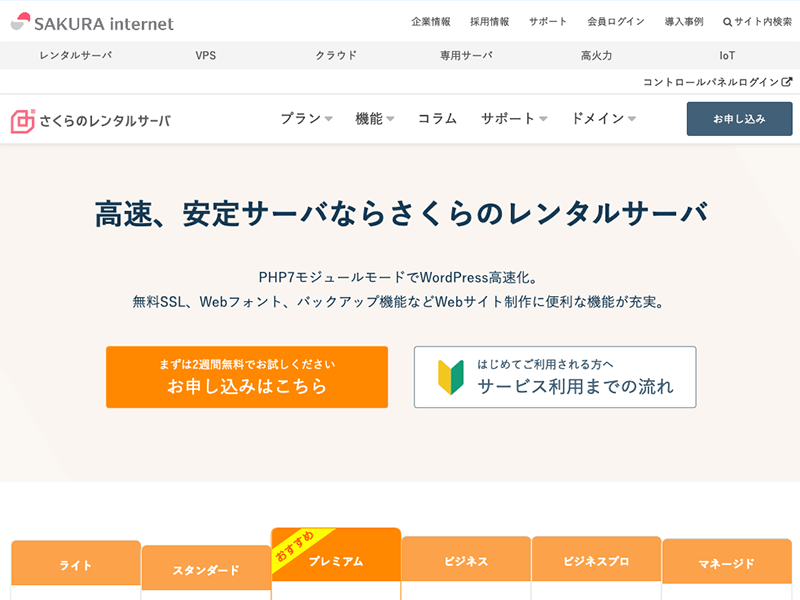
さくらのレンタルサーバは、幅広いニーズに対応できる多彩なプランが用意されており、企業や官公庁向けのサーバーとしても導入されています。
最近は個人ユーザーの利用が増え、セミプロ級のユーザーも好んで利用しています。
この記事では、さくらのレンタルサーバの特徴、料金プラン、使い方、評判について紹介します。
1. さくらのレンタルサーバとは
さくらのレンタルサーバは、1996年に始まったホスティングサーバー事業が始まりです。サービス開始から3年後の1999年、運営会社のさくらインターネット株式会社が設立されました。
東京・大阪にデータセンターがあり、セキュリティ管理は万全です。自社の技術者が、24時間365日常駐して運用しています。
メールボックスだけを使うプランから、サーバー1台丸ごとレンタルできるプランまで、大小兼ね備えたレンタルサーバーです。
さくらインターネット株式会社は大阪の会社で、それを理由に好んで使っている関西圏の人も少なくありません。地元企業を使ったほうが安心できるというのは、各地域共通の心理なのかもしれません。
2. さくらのレンタルサーバの料金プラン
さくらのレンタルサーバの料金プランは、大きく6つのプランが用意されていて、利用者のニーズに応じて選べるようになっています。
料金プラン比較
| メールボックス | ライト | スタンダード | ビジネス | ビジネスプロ | マネージドサーバ | |
|---|---|---|---|---|---|---|
| 初期費用 | 0円 | 0円 | 0円 | 0円 | 0円 | 17,600円 |
| 月額費用 | 88円〜 | 121円〜 | 500円〜 | 1,980円〜 | 3,850円〜 | 7,485円〜 |
| 年間一括 | 1,320円 | 1,980円 | 6,600円 | 29,040円 | 52,800円 | 92,400円〜 |
| お試し期間 | 2週間無料 | 2週間無料 | 2週間無料 | 2週間無料 | 2週間無料 | - |
*さくらのマネージドサーバは、さらに使い方に合わせて3つのプランから選べます
独自ドメインのメールが使えるメール専用プラン、シンプルかつ安価なライトプラン、WordPressが使えるようになるスタンダードプラン、複数人で管理ができるビジネスプラン、専用IPアドレス対応のビジネスプロプラン、サーバーを貸し切り状態にできるマネージドプランがあります。
もっとも安価なライトプランは、WordPressは必要なく、とにかく費用を抑えたい人向けです。スタンダードプランは、月額500円でWordPressを使えるので人気のプランです。個人利用では、この2つがおすすめのプランです。
法人利用であればビジネス以上が良いでしょう。高トラフィックに対応しているので、ネットショップなどを運営する場合は、急なアクセス増加も安心です。
マネージドプランにいたっては、サーバー1台を丸ごと使えるにもかかわらず、コストが専用サーバよりも安く、専門的な知識も必要ないため使い勝手の良いプランです。

レンタルサーバーでサーバー1台レンタルできるプランは珍しい。ほかのユーザーの影響を受けず、サーバー保守の知識も不要だから、スペックが高いレンタルサーバーを探している人におすすめだ!
プラン変更する方法
さくらのレンタルサーバーは、契約中のプランを解約することなく、上位プランに変更することが可能です。
実際に変更するケースが多いのは、メールボックスやライトプランからスタンダードプランへの変更です。やはりブログやホームページの公開に使えるWordPressの人気は高いようです。
3. さくらのレンタルサーバはどんな機能が揃っている?
さくらのレンタルサーバは、プランに共通して使える機能は多々ある一方で、プランに応じて使える機能が制限されている一面もあります。
さくらのレンタルサーバの機能一覧
| ライト | スタンダード | ビジネス | ビジネスプロ | マネージドサーバ | |
|---|---|---|---|---|---|
| ディスク容量 | 100GB | 300GB | 600GB | 900GB | 500GB 1TB 2TB |
| データ転送量 | 無制限 | 無制限 | 無制限 | 無制限 | 無制限 |
| 独自ドメイン | ○ | ○ | ○ | ○ | ○ |
| サブドメイン | ○ | ○ | ○ | ○ | ○ |
| マルチドメイン | 20個 | 200個 | 400個 | 500個 | 無制限 |
| 無料SSL | ○ | ○ | ○ | ○ | ○ |
| WAF | ○ | ○ | ○ | ○ | ○ |
| MySQL | - | 50個 | 200個 | 400個 | 無制限 |
| クイックインストール WordPress・EC-CUBE・concrete5 |
- | ○ | ○ | ○ | ○ |
| コンテンツブースト | ○ | ○ | ○ | ○ | ○ |
| バックアップ&ステージング | - | ○ | ○ | ○ | ○ |
| Webフォント | - | ○ | ○ | ○ | ○ |
| ファイルマネージャー | ○ | ○ | ○ | ○ | ○ |
| さくらぽけっと | ○ | ○ | ○ | ○ | ○ |
| メールアドレス数 | 無制限 | 無制限 | 無制限 | 無制限 | 無制限 |
| 複数ユーザー管理 | - | - | ○ | ○ | ○ |
| チャットサポート | ○ | ○ | ○ | ○ | ○ |
| メールサポート | ○ | ○ | ○ | ○ | ○ |
| 電話サポート | ○ | ○ | ○ | ○ | ○ |
全プラン共通で使えるのは、マルチドメイン、メールアドレス、ファイルマネージャーなどが挙げられます。また「さくらぽけっと」と呼ばれるストレージ機能があり、レンタルサーバーの余った容量をスマホやタブレットなどで利用できます。
スタンダードプラン以降は、WordPressの利用だけでなく、ネットショップの構築ツールであるEC-CUBEの利用に加えて、ECサイトの商品・注文情報、訪問者情報、フォーム内容など、事業運営に関する情報が蓄積・管理できる、無料データベースのMySQLを複数個利用できます。
また上位プランに応じてハードディスクの容量が変わり、ビジネスプランからは複数人で管理ができるようになります。プランや利用方法について不明点がある場合、電話サポートがあるので聞いてみましょう。

耳慣れない言葉も多いかもしれないが、スタンダードプラン以上であれば、ホームページを作成するときに必要となってくるスペックがほとんど備わってると思って良いだろう
4. さくらのレンタルサーバのセキュリティは安心?
さくらのレンタルサーバを愛用するユーザーの多くは、その安全性を高く評価しています。震災時でも稼働に影響を及ぼさなかったという実績があり、物理的なダメージによる大きな問題は報告されていません。
内部的なセキュリティも充実しており、無料で手軽にサイトページ情報を暗号化できる共有SSLに加え、独自ドメインやIPアドレスに利用できる独自SSL、サイトへの攻撃を検知しブロックするWAF(ウェブアプリケーションファイアウォール)、Web改ざん検知サービスなどが用意されています。

有名なサーバーを利用するということは、セキュリティ面でも安心して利用できることが大きい
5. さくらのレンタルサーバはSSLが使える?
さくらのレンタルサーバでは、すべてのプランでSSLが使えます。URLが「http」で始まるのではなく、「https」で始まっていれば、SSLで保護されたページということになります。
すべてのプランで利用できるのは、以下の内容になります。
- 独自SSL
- 共有SSL
共有SSLは無料ですぐに利用できますが、独自SSLはSSLサーバー証明書の取得が必要です。SSLサーバー証明書は、さくらインターネット株式会社が運営する「さくらのSSL」で購入できます。

最低でも共有SSLは設定しておこう!
6. さくらのレンタルサーバはWordPressを使える?
スタンダードプラン以上であれば、さくらのレンタルサーバでWordPressが使えます。単純にWordPressを使い始めることを想定してプランを選ぶなら、スタンダードプランからのスタートとなるでしょう。
さくらのレンタルサーバは、WordPressのクイックインストール機能があるので、簡単にインストールすることができます。
WordPressの複数インストール
さくらのレンタルサーバは、WordPressの複数インストールが可能です。複数設置には、以下の3つの方法がありますが、どれも可能です。
- ドメイン直下と階層下にそれそれWordPressを設置
- ドメインごとにWordPressを設置
- WordPressのマルチサイト機能を使う
上2つは、クイックインストール機能で設置が可能です。3つ目は、ワードプレスの設定が必要になります。
また上2つの方法は、WordPress一つにMySQLがひとつ必要です。スタンダードプランでMySQLが50個作成できるので、個数としては十分でしょう。

ワードプレスは便利でよく使うから、クイックインストールがあると助かるぞ!
WordPressの基本的な使い方はこちら
7. さくらのレンタルサーバはどんな人に向いている?
- 個人・法人どちらも使いやすい
- メールサーバーとして使う人
- WordPressを使う人
- EC-CUBEを使う人
さくらのレンタルサーバは、プラン数が多いことから、個人・法人問わず幅広いユーザーに向いています。メールサーバーとしての利用者も多く、「さくらのメールボックス」というプランが用意されるほどです。
さらにCMSの簡単インストール機能が多く、WordPress以外では、とくにEC-CUBEの利用に向いています。EC-CUBEのようなネットショップは、急なアクセス増加が心配ですが、ビジネスプラン以上であれば、高トラフィックにも対応できるCDN連携オプションが標準でついてきます。
8. さくらのレンタルサーバの使い方【スタートアップ】
さくらのレンタルサーバに登録したら、実際に使ってみましょう。
1.独自ドメインを取得してドメインを設定してみましょう
2.ファイルをサーバーにアップロードしてホームページを公開しましょう
3.メールアドレスを作成してメールを設定しましょう
9. さくらのレンタルサーバとさくらのVPSの違いは?
さくらインターネット株式会社では、さくらのレンタルサーバのほかに仮想専用サーバーとも呼ばれるVPS(Virtual Private Server)も提供しています。
レンタルサーバーは、ひとつの物理サーバー上に、OS・データベース・HTTPサーバーが存在しています。リソースを複数のユーザーで共同利用するため、安く借りられる反面、ほかのユーザーの影響を受けやすいのが特徴です。
これに対してVPSは、ひとつの物理サーバー上に、ひとつの大きなOSが存在しているところまでは一緒です。その中身が「仮想サーバー」として分かれており、ユーザーは割り当てられた部分に限り、OS・データベース・HTTPサーバーを利用できます。
ほかのユーザーの影響を受けにくくなる半面、サーバーのメンテナンスを自力でやらなければなりません。プランによってはレンタルサーバーよりも高くつくため、本格的に自分でサーバー管理ができる知識と技術・労力を確保できる人向けと言えるでしょう。

VPSはプログラマーのようなプロが使うことが多いサーバーだ。サーバーに詳しくなければ、レンタルサーバが良いだろう
レンタルサーバー、VPSの違いついて知りたい人は、こちらのレンタルサーバーの種類を参照してください↓
10. さくらのレンタルサーバの口コミ・評判
さくらのレンタルサーバの利用者に、当サイトが独自にアンケート調査を行ないました。良い・悪い両方の評判を紹介します。
良い口コミ・評判
- 割と安い料金で十分な機能が使える範囲のプラン設定です
- 価格が他社に比べて安い
- 手軽さと、安さは魅力的です
- WordPressのインストールが簡単
- 初心者でも導入がしやすかった。やり方の説明や困った時のケース例の説明などが丁寧
- 回線が安定しておりトラブルが少なくサポート体制が良い
- 安定性とアクセス増えても大丈夫なところが良い
- レンタルサーバのなかで一番安定していて、運営の対応サポート体制もすごくいいサービスだと思います
- メジャーな会社で歴史もあるため安心して利用できる
- メールも一緒に仕えて複数持てる
悪い口コミ・評判
- 細かいものや必要なものは、自分で調べる必要があるので、途中までの手助けのサービスがあると嬉しい
- トラブルの際チャットやメールで対応してくれるのですが、対応が遅かった
- 料金がもう少し安ければいい
- コントロールパネルが少しわかりづらい
- アップロードできる容量が少ない
- しいて挙げるなら、たまに回線が滞るくらい
良い評判は、料金が安い、使いやすい、回線の安定という意見が多く挙げられました。コメントからも、満足度は高いサービスということがうかがえます。
一方悪い評判は、サポートの不満がとくに目立ちました。初心者でも使いやすいレンタルサーバーですが、どうしても技術的な面で苦労する人が多いようです。
11. さくらのレンタルサーバのよくある疑問
サーバコントロールパネルにログインできない
ログインできない場合は、以下の2つが原因として挙げられます。
- ドメイン名またはメールアドレスが違う
- パスワードが違う
どちらも会員メニューのログイン情報と違うので、確認しましょう。『仮登録完了のお知らせ』メールに記載されている「ドメイン名」と「サーバパスワード」がコントロールパネルのログイン情報です。
一点注意したいのは、『仮登録完了のお知らせ』メールは、登録してから届くのに少し時間がかかります。申込み直後の場合、メールが届いていなければ、少し時間をおいてメールをチェックしましょう。
もしどうしてもわからない場合は、電話とメールサポートがあるので問い合わせましょう。
メンテナンスや障害情報を知りたいときは?
サイトのメンテナンス・障害情報は、お知らせページに掲載されています。公式Xもありますが、リアルタイムで情報配信しているのはお知らせページです。
サイトでも告知しているように、さくらのレンタルサーバのメンテナンスや障害は1年間に数回程度です。口コミでも回線が安定しているという声が多いように、障害が多いほうではありません。
初期ドメイン(○○○.sakura.ne.jp)を変更するには?
残念ながら、初期ドメインは変更することができません。たださくらのサブドメインは、最大3つ(初期ドメイン含む)まで利用できます。別のドメインを利用したい場合は、「sakura.ne.jp」以外のサブドメイン50種類以上から選ぶことができます。
メール容量に制限はある?1通あたり何MBまで?
メールの容量は、契約しているプランによって違います。契約プランのディスク容量という項目で上限を確認することができます。
メールの保存期間はありませんが、メールが受信できない場合は、容量がいっぱいになっていないかチェックしましょう。サーバ内のファイルを削除したり、ウェブメールから不要なメールを削除したりして上限を超えないように管理してください。
また1通あたりメールの最大容量は、添付ファイルを含め200MBまでです。
Gmailで独自ドメインのメールを送受信できる?
さくらのレンタルサーバで作成したメールアドレスはGmailで利用できます。初期ドメインのメールアドレスでも可能ですし、独自ドメインのメールアドレスでも可能です。
さくらのメールボックスプランでも使用できます。詳しい設定方法は、Gmail(ウェブブラウザ)を利用するを確認してください。
SSHは利用できる?
さくらのレンタルサーバは、SSHの利用が可能です。スタンダードプラン以上で利用できます。最近利用者が多いNode.jsもSSHが利用できるので、コマンドで簡単にインストールできますよ。
12. さくらのレンタルサーバの解約・退会方法は?
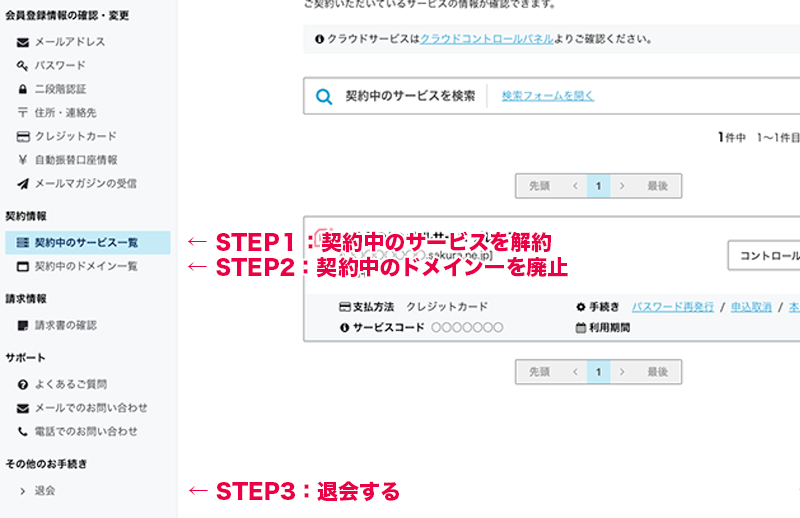
さくらのレンタルサーバを退会する場合は、契約中のサービスとドメインを解約する必要があります。
STEP1:契約中のサービスを解約
会員メニューの「契約中のサービス一覧」を押すと、契約中のサービス一覧が表示されます。サービスを利用中の場合は、「解約」リンクをクリックして解約申請を行ないます。
「解約」を押すと、ドメイン下に「解約中」と赤字で表示されます。利用期間が表示されるので、その日付を控えます。
無料お試し期間の場合は、「申込取消」ボタンを押せば解約が完了します。
「表示できるサービスがありません」と出ている場合は、解約の手続きは不要です。
STEP2:契約中のドメイン一を廃止
会員メニューの「契約中のドメイン一覧」を押すと、契約中のドメイン一覧が表示されます。ドメインを利用中の場合は、「廃止」リンクをクリックして廃止申請を行ないます。
「廃止」を押すと、ドメイン下に「廃止申請済」と赤字で表示されます。有効期限が表示されるので、その日付を控えます。
ドメインの新規申込中の場合は、「申込取消」リンクがあるので、それを押せば対応は終了です。
「表示できるサービスがありません」と出ている場合は、廃止の手続きは不要です。
STEP3:退会する
STEP1で利用期間が表示され、STEP2でも有効期限が表示された場合は、遅い方の日付以降に退会手続きを行ないます。
とくに利用期限、有効期限がない場合は、そのまま退会手続きに進みます。
会員メニューの一番下に「退会」があるので、そこから注意事項を読んで退会手続きを行なってください。退会は取り消しができないので、慎重に行なってください。
13. さくらのレンタルサーバまとめ
知名度が高いさくらのレンタルサーバは、個人から法人まで幅広く利用され、料金、使いやすさともに満足度の高いサービスになっています。
技術的なことは知識、経験が要求されるので、サポートの質の高さも期待したいところです。ただ運用歴の長いサーバなので、多くの人がブログで解決方法を掲載しており、そういう意味では困ることの少ないサーバーです。
初心者からプロまで幅広いユーザーに適しているので、サーバーをどれにしようか迷っている人は、まずはさくらのレンタルサーバから始めてみてはいかがでしょうか。

管理画面が新しくなって、とても使いやすくなった!大手サーバの安心感は半端ない




